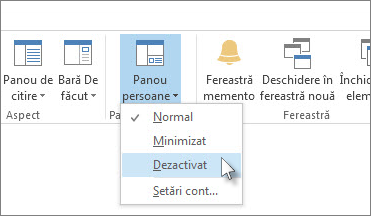Notă: Această caracteristică nu este disponibilă în Outlook pentru Microsoft 365, Outlook 2021 sau Outlook 2019.
Atunci când deschideți un e-mail în Outlook, Outlook Social Connector este minimizat ca o linie unică în partea de jos a panou de lectură. Pentru a-l extinde, faceți clic pe săgeată sau glisați partea de sus a panoului minimizat în sus până când are dimensiunea dorită.
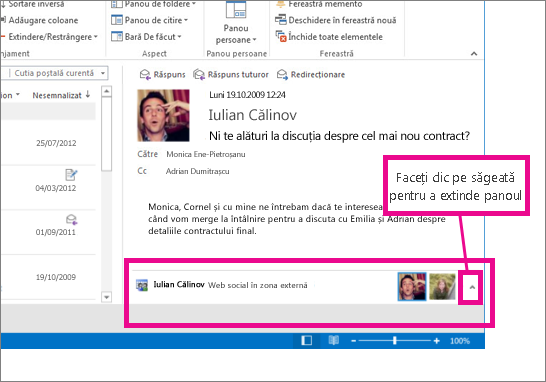
Nu văd panoul Persoane.
Încercați aceste soluții.
-
Activarea Panoului de citire Faceți clic pe Vizualizare > Panou de citire, apoi faceți clic pe Dreapta sau Jos.
-
Activarea Panoului persoane Faceți clic pe Vizualizare > Panou persoane, apoi faceți clic pe Normal sau Minimizare.
-
Asigurați-vă că organizația dvs. vă permite să vă conectați la internet Unele organizații nu permit accesul la site-uri de rețele sociale în afara rețelei lor intranet. Pentru mai multe informații, contactați administratorul de rețea.
Conectarea aplicațiilor la Outlook Social Connector
Dacă utilizați Outlook și SharePoint la serviciu, puteți vedea persoanele de contact din organizația dvs.
Notă: Mai multe aplicații sociale, inclusiv Facebook și LinkedIn au fost eliminate din Outlook Social Connector. Pentru mai multe informații, consultați Facebook Connect nu mai este disponibil.
-
Faceți clic pe Vizualizare > Panou persoane > Setări cont.
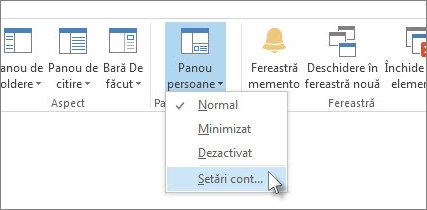
-
Bifați casetele de selectare de lângă conturile de rețele sociale pe care doriți să le conectați și adăugați informațiile corespunzătoare, cum ar fi numele de utilizator și parolele.
-
Faceți clic pe Conectare > Terminare.
Ce este Outlook Social Connector?
Outlook Social Connector vă permite să lucrați în Outlook în timp ce rămâneți la curent cu starea și activitățile prietenilor și persoanelor dvs. de contact, indiferent dacă acestea fac parte sau nu din organizația dvs. sau din site-urile de rețele sociale de pe internet, cum ar fi Facebook și LinkedIn.
Notă: Unele caracteristici facebook nu mai sunt disponibile. Pentru mai multe informații, consultați Facebook Connect nu mai este disponibil.
De exemplu, dacă colegul dvs., Michael Affronti, aparține a două site-uri de rețele sociale pe care le utilizați și dvs., puteți vedea actualizările de stare, comentariile, mesajele și avertizările de pe acele site-uri, toate într-o singură locație din Outlook. De asemenea, puteți vedea o listă a elementelor Outlook pe care le-ați partajat cu Daniel, cum ar fi mesajele de e-mail, atașările și întâlnirile.
Outlook Social Connector actualizează informațiile lui Daniel și în folderele de persoane de contact Outlook de fiecare dată când acesta își modifică profilurile din rețelele sociale.
Outlook Social Connector afișează actualizări și informații pentru persoanele de contact în Panoul persoane, situat sub elementele Outlook deschise, cum ar fi e-mailul, întâlnirile sau rezervările și persoanele de contact.
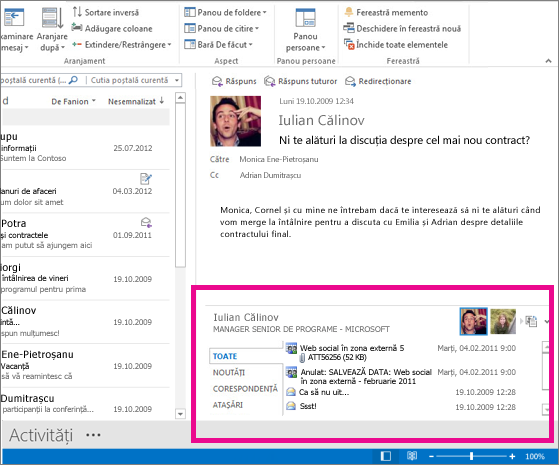
Când selectați un element în Outlook, informațiile despre expeditor apar în Panoul persoane. Când selectați un element în Outlook care include mai multe persoane, o imagine mică a fiecărei persoane va apărea în bara de titlu din partea superioară a Panoului persoane și puteți să faceți clic pe o imagine pentru a afișa informațiile despre persoana respectivă în Panoul persoane.
Pentru a vedea imagini mai mari cu toate persoanele incluse în element, faceți clic pe micul buton de comutare din dreptul imaginilor mici de pe bara de titlu.

Faceți clic pe oricare dintre imagini pentru a afișa informațiile despre persoana respectivă în Panoul persoane.
Pentru a vedea alte informații despre persoană în Panoul persoane, faceți clic pe oricare dintre filele din partea stângă a ferestrei cu lista.
Ascunderea Outlook Social Connector
Pentru a ascunde Outlook Social Connector din toate vizualizările, faceți clic pe Vizualizare > Panou persoane > Dezactivare.